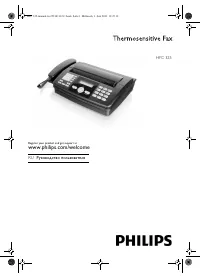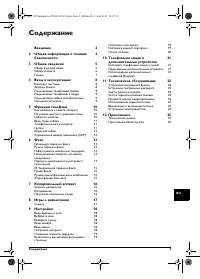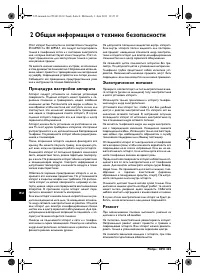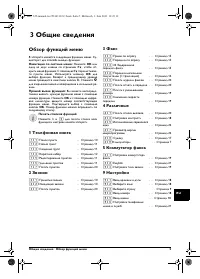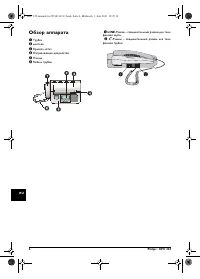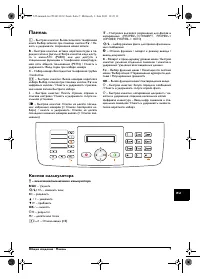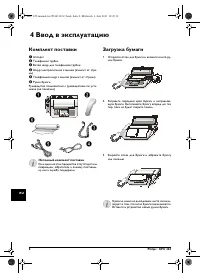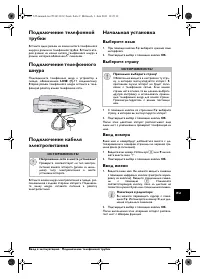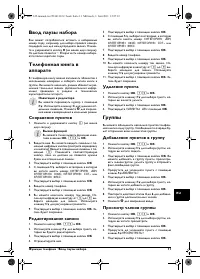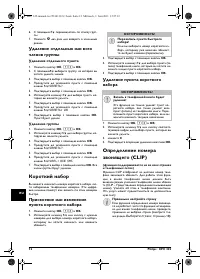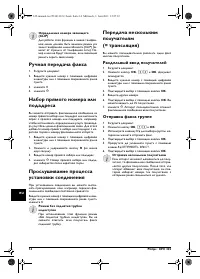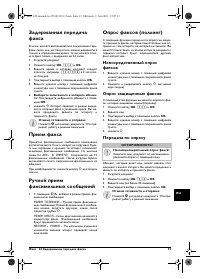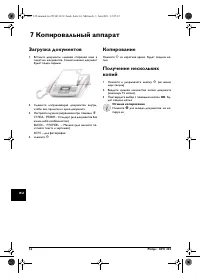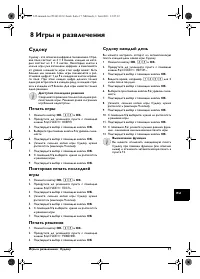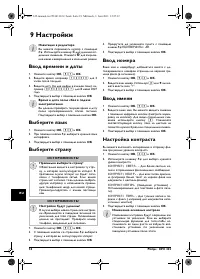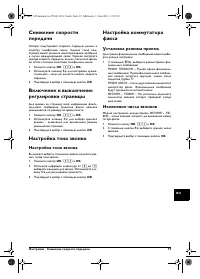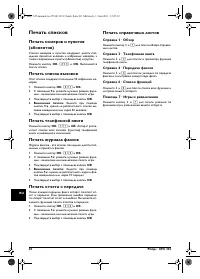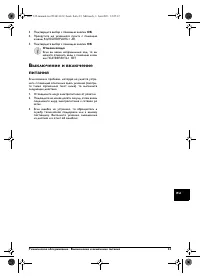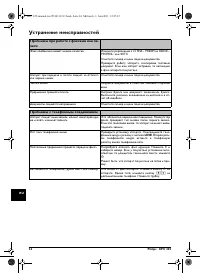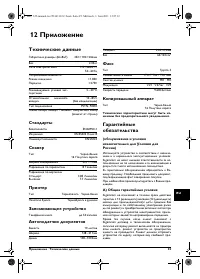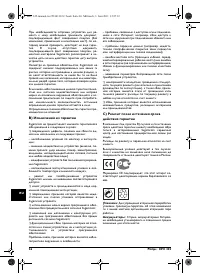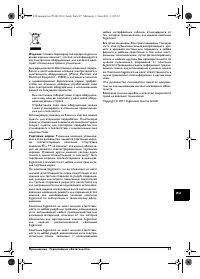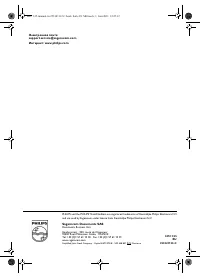Факсы Philips HFC325 - инструкция пользователя по применению, эксплуатации и установке на русском языке. Мы надеемся, она поможет вам решить возникшие у вас вопросы при эксплуатации техники.
Если остались вопросы, задайте их в комментариях после инструкции.
"Загружаем инструкцию", означает, что нужно подождать пока файл загрузится и можно будет его читать онлайн. Некоторые инструкции очень большие и время их появления зависит от вашей скорости интернета.
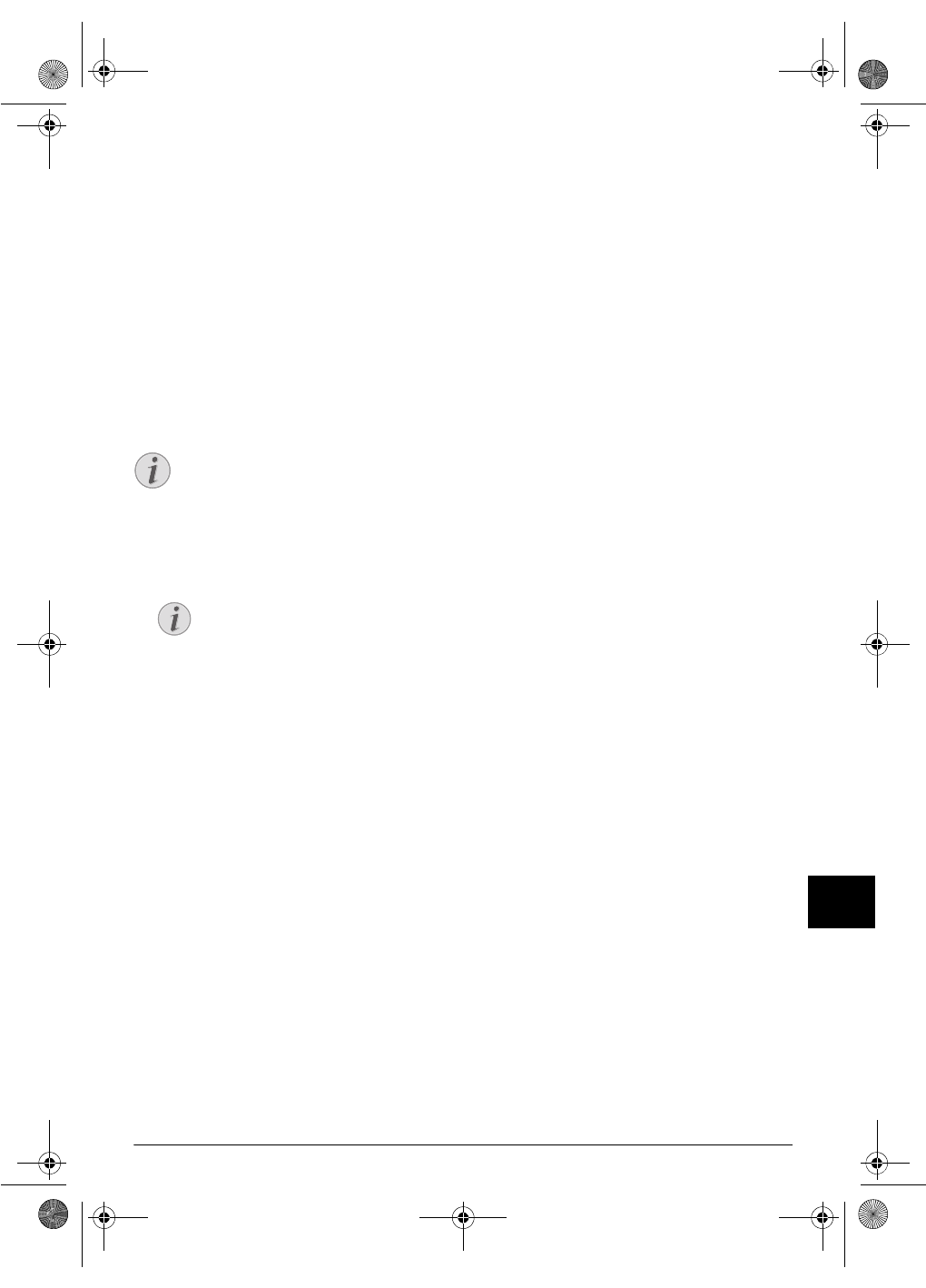
Функции телефона · Ввод паузы набора
11
RU
Ввод паузы набора
· Ввод паузы набора
Вам может потребоваться вставить в набираемый
номер паузу, например, для набора прямого номера,
подадреса или для междугороднего звонка. Нажми-
те и удерживайте кнопку
R
(не менее двух секунд).
На дисплее появится
–
. Вторая часть номера набира-
ется после короткой паузы.
Телефонная книга в
аппарате
· Телефонная книга в аппарате
В телефонную книгу можно записывать абонентов с
несколькими номерами и собирать записи книги в
группы. Вы можете назначить разным абонентам раз-
личные тональные звонки. Дополнительная инфор-
мация приведена в разделе о технических
характеристиках аппарата.
1
Сохранение пунктов
1. Нажмите и удерживайте кнопку
m
(не менее
двух секунд).
2. Введите имя. Вы можете вводить символы с по-
мощью цифровых кнопок (смотрите маркировку
на кнопках). Вводите специальные символы с по-
мощью
0
. Нажимайте соответствующую
кнопку, пока на дисплее не появится нужная
буква или специальный символ.
3. Подтвердите выбор с помощью кнопки
OK
.
4. С помощью
[
, выберите категорию, в которую
вы хотите внести номер:
КАТЕГОРИЯ: ДОМ
,
КАТЕГОРИЯ: ОФИС
,
КАТЕГОРИЯ: СОТ.
или
КАТЕГОРИЯ: ФАКС
.
5. Подтвердите выбор с помощью кнопки
OK
.
6. Введите номер телефона.
7. Подтвердите выбор с помощью кнопки
OK
.
8. Вы можете назначить номеру тон звонка. Ис-
пользуя цифровую клавиатуру от
0
до
9
вы-
берите мелодию для звонка. Используйте
клавишу
[
для регулировки громкости.
9. Подтвердите выбор с помощью кнопки
OK
. За-
пись будет сохранена.
Редактирование записи
1. Нажмите кнопку
OK
,
15
и
OK
.
2. Используйте клавишу
[
для выбора пункта, ко-
торый вы будете редактировать.
3. Подтвердите выбор с помощью кнопки
OK
.
4. Отредактируйте имя.
5. Подтвердите выбор с помощью кнопки
OK
.
6. С помощью
[
, выберите категорию, в которую
вы хотите внести номер:
КАТЕГОРИЯ: ДОМ
,
КАТЕГОРИЯ: ОФИС
,
КАТЕГОРИЯ: СОТ.
или
КАТЕГОРИЯ: ФАКС
.
7. Подтвердите выбор с помощью кнопки
OK
.
8. Введите номер телефона.
9. Подтвердите выбор с помощью кнопки
OK
.
10. Вы можете назначить номеру тон звонка. Ис-
пользуя цифровую клавиатуру от
0
до
9
вы-
берите мелодию для звонка. Используйте
клавишу
[
для регулировки громкости.
11. Подтвердите выбор с помощью кнопки
OK
. За-
пись будет сохранена.
Удаление пункта
1. Нажмите кнопку
OK
,
16
и
OK
.
2. Используйте клавишу
[
для выбора пункта, ко-
торый вы желаете удалить.
3. Подтвердите выбор с помощью кнопки
OK
.
4. Подтвердите
УДАЛИТЬ: ДА
с помощью
OK
.
Группы
· Группы
Вы можете объединить несколько пунктов телефон-
ной книги в одну группу. Сообщение по очереди бу-
дет отправлено всем членам этой группы.
Добавление пунктов в группу
1. Нажмите кнопку
OK
,
13
и
OK
.
2. Используйте клавишу
[
для выбора группы, ко-
торую вы хотите создать.
3. Подтвердите выбор с помощью кнопки
OK
. Вы
можете добавлять в группу пункты, просматри-
вать членов группы, удалять группу и отправлять
факс-сообщение группе.
4. Прокрутите до указанного пункта с помощью
клавиш
[
ДОБАВИТЬ?
.
5. Подтвердите выбор с помощью кнопки
OK
.
6. Используйте клавишу
[
для выбора пункта, ко-
торый вы хотите добавить в группу.
7. Подтвердите выбор с помощью кнопки
OK
.
8. Повторите действия этапов
4
до
6
для добавле-
ния к группе дополнительных членов.
9. Нажмите
j
для завершения ввода.
Просмотр членов группы
1. Нажмите кнопку
OK
,
13
и
OK
.
2. Используйте клавишу
[
для выбора группы, ко-
торую вы хотите просмотреть.
3. Подтвердите выбор с помощью кнопки
OK
.
4. Прокрутите до указанного пункта с помощью
клавиш
[
ПРОСМОТРЕТЬ?
.
5. Подтвердите выбор с помощью кнопки
OK
.
Навигация в редакторе
Вы можете перемещать курсор с помощью
[
. Используйте клавишу
C
для удаления от-
дельных символов. Нажмите
j
для закрыва-
ния меню и возвращения в начальный режим.
Вызов функций
Вы можете также вызвать функцию нажа-
тием клавиши
OK
,
12
и
OK
.
HFC 325-manual-ru-253341132-C.book Seite 11 Mittwoch, 1. Juni 2011 12:25 12
Содержание
- 2 Уважаемый покупатель,; Используемые обозначения; Введение; Советы и рекомендации
- 3 Содержание
- 4 Процедура настройки аппарата; Общая информация о технике безопасности
- 5 Общие сведения · Обзор функций меню; Обзор функций меню; Навигация по системе меню:; OK; OK; Телефонная книга; Общие сведения; Печать списков функций
- 6 Обзор аппарата; LINE
- 7 Общие сведения · Панель; Панель; ХОРОШЕЕ; Кнопки калькулятора; – включение/выключение калькулятора; AC
- 8 Комплект поставки; Загрузка бумаги; Ввод в эксплуатацию; Неполный комплект поставки
- 9 Ввод в эксплуатацию · Подключение телефонной трубки; Начальная установка; Выберите язык; Выберите страну; Ввод номера; Ввод имени; Напряжение сети в месте установки!
- 10 Набор по цепочке; Функции телефона; Настройка тжлжфонных линий и
- 11 Функции телефона · Ввод паузы набора; Ввод паузы набора; Сохранение пунктов; Группы; Добавление пунктов в группу; Навигация в редакторе
- 12 Короткий набор; Правильно настройте страну; Выбжритж страну
- 13 ФОТО
- 14 Ручная передача факса; Раздельный ввод получателей; Отправка нескольким получателям
- 15 Факс · 24 Задержанная передача факса; Прием факса; РЕЖИМ ТЕЛЕФОНА; Опрос защищенных факсов; Отмена готовности к отправке
- 16 Загрузка документов; Копирование; Копировальный аппарат; Отмена копирования
- 17 Игры и развлечения · Судоку; Судоку; Печать игры; Игры и развлечения; Доступно последнее решение
- 18 Настройки
- 19 Настройки · Снижение скорости передачи; Настройка тона звонка; Установка режима приема; Изменение числа звонков; ЖИМ
- 20 Печать списков; Печать списка вызовов; Справка 1 · Обзор
- 21 Подключение DSL; Подключение ISDN; Запуск приема факса; на аппарате или; Изменение кода; Изменение кодов Easylink!; или
- 22 ПРОВЕРЬТЕ; Чистка ролика и сканера; 1 Техническое обслуживание; Настройки будут удалены!
- 23 Техническое обслуживание · Выключение и включение питания; Подтвердите выбор с помощью кнопки; Если ошибка не устранена, то обращайтесь в; Отмена ввода
- 24 Устранение неисправностей; Проблемы с телефонным соединением
- 25 Приложение · Технические данные; Технические данные; А) Общие гарантийные условия
- 26 B) Исключения из гарантии; Для упрощения вторичной переработки
- 27 Приложение · Гарантийные обязательства; Символ перечеркнутой мусорной урны на